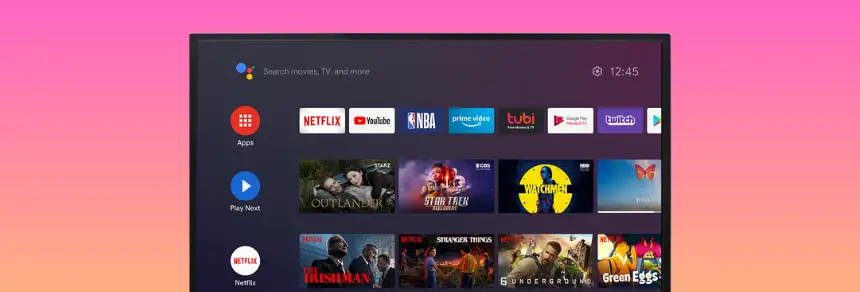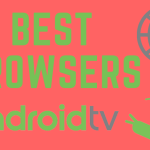Γρήγορη απάντηση
- Μπορείτε να διαγράψετε την προσωρινή μνήμη τόσο για τον αποθηκευτικό χώρο Android TV όσο και για τις εφαρμογές που είναι εγκατεστημένες σε αυτόν.
- Για χώρο αποθήκευσης τηλεόρασης: Πατήστε το Κουμπί αφετηρίας → Επιλέξτε Ρυθμίσεις → Προτιμήσεις συσκευής → Αποθήκευση → Αποθηκευμένα δεδομένα → Χτύπησε Εντάξει.
- Για εγκατεστημένες εφαρμογές: Μεταβείτε στο Ρυθμίσεις Android TV → Επιλέξτε Εφαρμογές → Επιλέξτε το App → Πατήστε Αποθηκευμένα δεδομένα → Κάντε κλικ Εκκαθάριση όλων των δεδομένων.
Το περιεχόμενο αυτού του σεναρίου δημιουργείται αυστηρά για εκπαιδευτικούς σκοπούς. Η χρήση γίνεται με δική σας ευθύνη.
Προς την ενισχύστε την απόδοση λειτουργίας του Android TV, πρέπει να διαγράψετε την προσωρινή μνήμη του. Μπορείτε να αφαιρέσετε γρήγορα τα αποθηκευμένα δεδομένα από την πλοήγηση στις Ρυθμίσεις Android TV.
Εάν χρησιμοποιείτε το Android TV για α μεγαλύτερο χρονικό διάστημαθα αποθήκευση πολλών αρχείων cache και θα επηρεάσει την απόδοση της τηλεόρασης. Για παράδειγμα, το YouTube TV σε Android TV ενδέχεται να μην λειτουργεί αμέσως. Πρέπει να αφαιρέσετε την προσωρινή μνήμη του YouTube TV μέσω των Ρυθμίσεων ή της αρχικής οθόνης του Android TV για να συνεχίσετε να τη χρησιμοποιείτε χωρίς προβλήματα.
Σε αυτόν τον οδηγό, θα μάθετε πώς να αφαιρέσετε την προσωρινή μνήμη στο Android TV σας και τις εφαρμογές σε αυτό.
Διαβάστε επίσης: καλύτερες εναλλακτικές εφαρμογές Downloader σε Firestick και Android TV
Γιατί πρέπει να εκκαθαρίσετε την προσωρινή μνήμη στο Android TV
Πριν ξεκινήσετε τα βήματα, μάθετε τους λόγους για να διαγράψετε τα αρχεία προσωρινής μνήμης.
- Για να βελτιώσετε τον αποθηκευτικό χώρο του Android TV.
- Για να αποφύγετε την αργή φόρτωση περιεχομένου στην τηλεόραση.
- Εάν κάποια από τις εφαρμογές Android TV διακόπτεται συχνά.
- Όταν η τηλεόραση έχει κάποιο προσωρινό σφάλμα/δυσλειτουργία.
Διαβάστε επίσης: Καλύτερα browser για Android TV / Android TV Box
Πώς να εκκαθαρίσετε την προσωρινή μνήμη στο Android TV
1. Ενεργοποιήστε το Android TV σας.
2. Πατήστε το Κουμπί αφετηρίας στο τηλεχειριστήριο Android TV.
3. Πλοηγηθείτε στο Ρυθμίσεις και επιλέξτε Προτιμήσεις συσκευής.
4. Κάντε κλικ στο Αποθήκευση επιλογή.
5. Κάντε κύλιση προς τα κάτω και επιλέξτε Αποθηκευμένα δεδομένα.
6. Επιλέξτε Εντάξει στο παράθυρο που ανοίγει για να διαγράψετε την προσωρινή μνήμη.
7. Πατήστε Εντάξει ξανά για να επιβεβαιώσετε τη διαδικασία.
Διαβάστε επίσης: Πώς να κατεβάσετε το Telegram στο Android TV
Πώς να εκκαθαρίσετε την προσωρινή μνήμη εφαρμογών στο Android TV Box
1. Πλοηγηθείτε στο Αρχική οθόνη Android TV με το τηλεχειριστήριό του.
2. Αγγίξτε το σε σχήμα γραναζιού Ρυθμίσεις εικονίδιο που υπάρχει στην επάνω δεξιά γωνία της οθόνης.
3. Επιλέξτε το Εφαρμογές και επιλέξτε τη συγκεκριμένη εφαρμογή που θέλετε να διαγράψετε την προσωρινή μνήμη. Ανάλογα με τα μοντέλα τηλεόρασης, αυτό το βήμα μπορεί να διαφέρει. Πρέπει να χρησιμοποιήσετε διαφορετικές εντολές όπως Εφαρμογές → Δείτε όλες τις εφαρμογές → Εμφάνιση εφαρμογών συστήματος ή Εφαρμογές → Δείτε όλες τις εφαρμογές.
4. Κάντε κλικ Εκκαθάριση προσωρινής μνήμης και πατήστε Εντάξει για να ολοκληρωθεί η διαδικασία.
5. Για να διαγράψετε τα δεδομένα, επιλέξτε Καθαρισμός δεδομένων και κάντε κλικ Εντάξει.
6. Τέλος, πατήστε Διαγραφή όλων των δεδομένων και χτυπήστε Εντάξει.
Διαβάστε επίσης: Πώς να εγκαταστήσετε το Downloader στο Android TV
Εναλλακτικός τρόπος εκκαθάρισης της προσωρινής μνήμης εφαρμογών στο Android TV
1. Από την αρχική οθόνη του Android TV, ανοίξτε το Όλες οι εφαρμογές επιλογή.
2. Επισημάνετε οποιαδήποτε εφαρμογή και πατήστε παρατεταμένα το Εντάξει κουμπί στο τηλεχειριστήριο.
3. Αφήστε το κουμπί μόλις εμφανιστεί το αναδυόμενο μενού με πολλές επιλογές.
4. Διαλέξτε Πληροφορίες για να δείτε όλες τις επιλογές σχετικά με την εφαρμογή.
5. Επιλέξτε Εκκαθάριση προσωρινής μνήμης και κάντε κλικ Εντάξει για να αφαιρέσετε τα αρχεία της προσωρινής μνήμης.
Άλλοι τρόποι εκκαθάρισης της προσωρινής μνήμης στο Android TV Box
Εκτός από τις παραπάνω μεθόδους, μπορείτε να χρησιμοποιήσετε αυτές τις μεθόδους για να αφαιρέσετε την προσωρινή μνήμη στο Android TV.
- Επανεκκινήστε το Android TV.
- Κλείστε τις εφαρμογές που χρησιμοποιήσατε πρόσφατα στο Android TV σας.
- Απεγκαταστήστε και επανεγκαταστήστε την εφαρμογή.
- Ενημερώστε το Android TV στην πιο πρόσφατη έκδοσή του.
- Επαναφορά Android TV.
Μπορείτε να χρησιμοποιήσετε όλες αυτές τις μεθόδους για να διαγράψετε τα αρχεία προσωρινής μνήμης σε τηλεοράσεις Android TCL, Philips και Sony Bravia.
FAQ
Πώς μπορώ να διαγράψω την προσωρινή μνήμη της εφαρμογής YouTube στο Android TV;
Μεταβείτε στην ενότητα Εφαρμογές και επιλέξτε την εφαρμογή YouTube. Κάντε κλικ στην επιλογή Εκκαθάριση δεδομένων και εκκαθάριση προσωρινής μνήμης για να διαγράψετε τα προσωρινά αρχεία προσωρινής μνήμης στην εφαρμογή YouTube.
Μπορώ να χρησιμοποιήσω εφαρμογές τρίτων για τη διαγραφή αρχείων προσωρινής μνήμης στο Android TV Box μου;
Προς το παρόν, δεν υπάρχουν διαθέσιμες εφαρμογές διαχείρισης προσωρινής μνήμης για Android TV στο Play Store. Πρέπει να φορτώσετε αυτές τις εφαρμογές στην τηλεόρασή σας και στη συνέχεια να διαγράψετε τα αρχεία προσωρινής μνήμης. Μπορείτε να φορτώσετε εφαρμογές όπως το CCleaner ή το AVG Cleaner.
Αποκάλυψη: Εάν μας αρέσει ένα προϊόν ή μια υπηρεσία, μπορεί να τα παραπέμψουμε στους αναγνώστες μας μέσω συνδέσμου συνεργάτη, πράγμα που σημαίνει ότι ενδέχεται να λάβουμε προμήθεια παραπομπής από την πώληση εάν αγοράσετε το προϊόν που προτείναμε. Διαβάστε περισσότερα σχετικά με αυτό στην αποκάλυψη συνεργατών.